Android 기기에서 적절한 볼륨 수준을 유지하는 것은 필수입니다. 예를 들어, 액션 장면을 원래 의도대로 들을 수 없다면 영화는 동일하지 않습니다. 볼륨이 너무 낮은 원인에는 여러 가지 이유가 있습니다.
예를 들어 방해 금지 모드가 켜져 있거나 장치가 Bluetooth를 통해 다른 장치에 연결될 수 있습니다. 원인이 무엇이든 간에 기기에서 이전처럼 소리가 나기를 원할 것입니다. 다음은 상황을 정상으로 되돌리기 위해 시도할 수 있는 몇 가지 팁입니다.
방해금지 모드 끄기
회의에 방해 금지를 활성화해야 했지만 끄는 것을 잊었을 수 있습니다. 비활성화하려면 장치의 설정 > 소리 > 방해금지 모드.
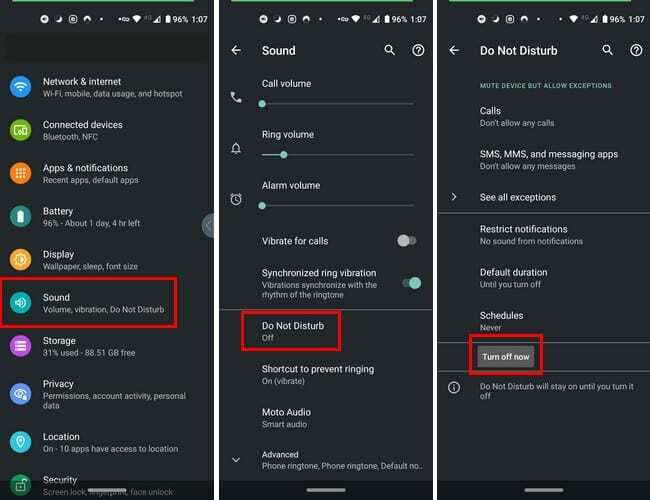
소리를 개선하기 위해 전화 케이스를 제거
휴대전화 케이스는 휴대전화를 보호하는 좋은 방법이지만 사용 중인 케이스가 스피커를 덮을 수도 있습니다. 때때로 당신은 당신이 당신의 전화에 대해 좋아하는 케이스를 볼 수 있지만 특정 모델을 위해 설계되지 않았습니다.
블루투스 끄기
디스플레이 상단에서 아래로 스와이프하고 Bluetooth 아이콘을 탭하여 Bluetooth를 끌 수 있습니다. 또는 다음으로 이동하여 비활성화할 수 있습니다. 설정 > 연결된 기기 > 연결 기본 설정 > 블루투스 > 블루투스 끄기.
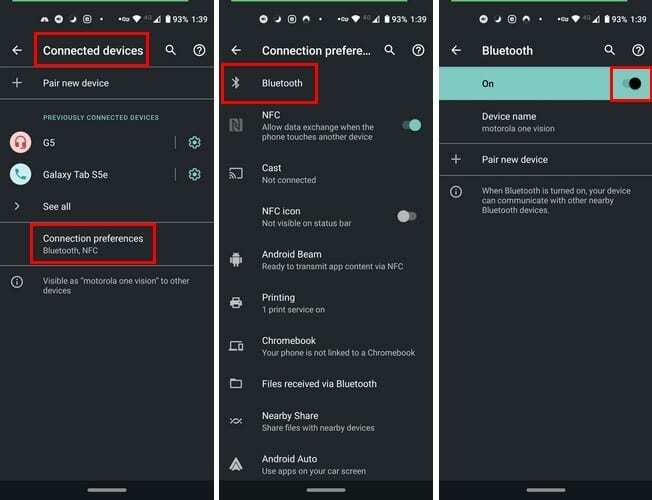
오디오 관련 앱 확인 또는 제거
Android의 볼륨 레벨기기의 볼륨 레벨에 영향을 줄 수 있는 앱은 동영상 또는 오디오를 재생하는 앱입니다. 이렇게 잘못 구성된 앱은 백그라운드에서 실행할 때 볼륨 수준에 영향을 줄 수 있습니다.
또한 다음과 같은 앱을 사용하는 경우 음량 조절, 볼륨 제한을 설정하고 잊어버렸을 수 있습니다. 앱을 확인하여 볼륨 제한을 설정했을 수 있는 위치를 확인하십시오. 옵션 오른쪽에 있는 드롭다운 메뉴를 탭하고 볼륨 잠금 또는 볼륨 제한을 켭니다.
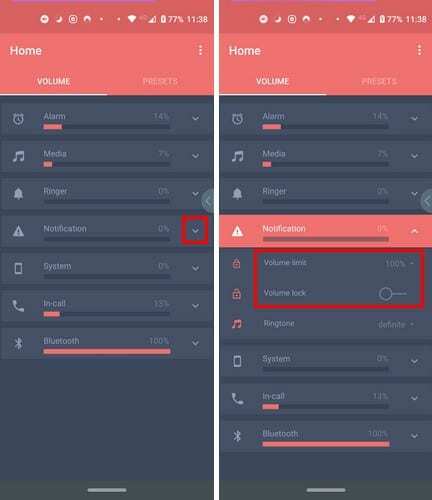
볼륨 부스터 앱을 사용해 보세요
사운드를 향상시키기 위해 시도할 수 있는 다양한 볼륨 부스터 앱이 있습니다. 그러나 이러한 앱 중 하나를 사용하기 전에 Android의 통합 이퀄라이저를 꺼야 할 수도 있습니다. 다음과 같이 선택할 수 있는 앱이 꽤 있습니다.
- 이퀄라이저 FX
- 평형 장치
- 정확한 볼륨
기타 가능한 수정 사항
Android 기기의 위치도 사운드에 영향을 줄 수 있습니다. 어리석게 들릴지 모르지만 둥근 그릇을 증폭기로 사용할 수 있습니다. Android 기기를 그릇에 집어넣고 개선 사항을 확인할 수 있는 올바른 위치를 찾을 때까지 두십시오.
당신의 안드로이드 기기가 아닐 수도 있습니다. 사용 중인 이어폰에 결함이 있어 이전의 사운드를 제공하지 않을 수 있습니다. 기기의 스피커를 청소해 볼 수도 있습니다. 축적된 모든 보푸라기는 사운드가 투사되는 방식에 영향을 미치고 사운드 잠재력을 감소시킬 수 있습니다. 예산 내에서 스마트 스피커를 사용해 볼 수도 있습니다.
결론
모든 것을 시도했지만 아무 것도 작동하지 않는 것 같으면 서비스를 받기 위해 장치를 가져오고 부분적인 하드웨어 손상이 있는지 확인할 수 있습니다. Android 기기를 업그레이드할 가능성이 있습니까?